双代号网络图中的线宽、颜色、字体
| 在进度计划编制完成后,可能需要设置不同颜色的箭线或字体。 |
| 箭线线宽及颜色 网络图中文字字体 关于黑白打印 |
| 1、如下图所示,默认情况下,箭线及字体的显示。 |
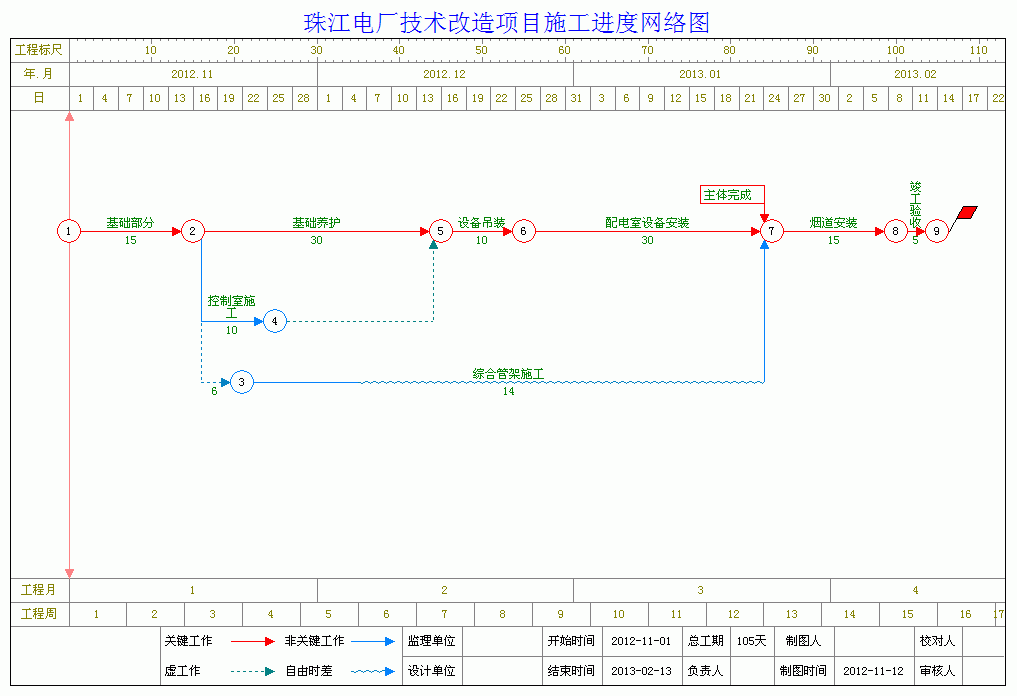 |
| 2、单击网络图属性按钮。(如果整个网络图需要黑白色,单击第二行按钮中的“黑白彩色切换”按钮即可---第二行按钮第7个) |
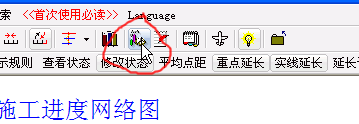 |
| 3、此时,弹出网络图属性设置窗口。用户可以在这个窗口中,设置箭线的线宽及颜色。以及字体等项。 |
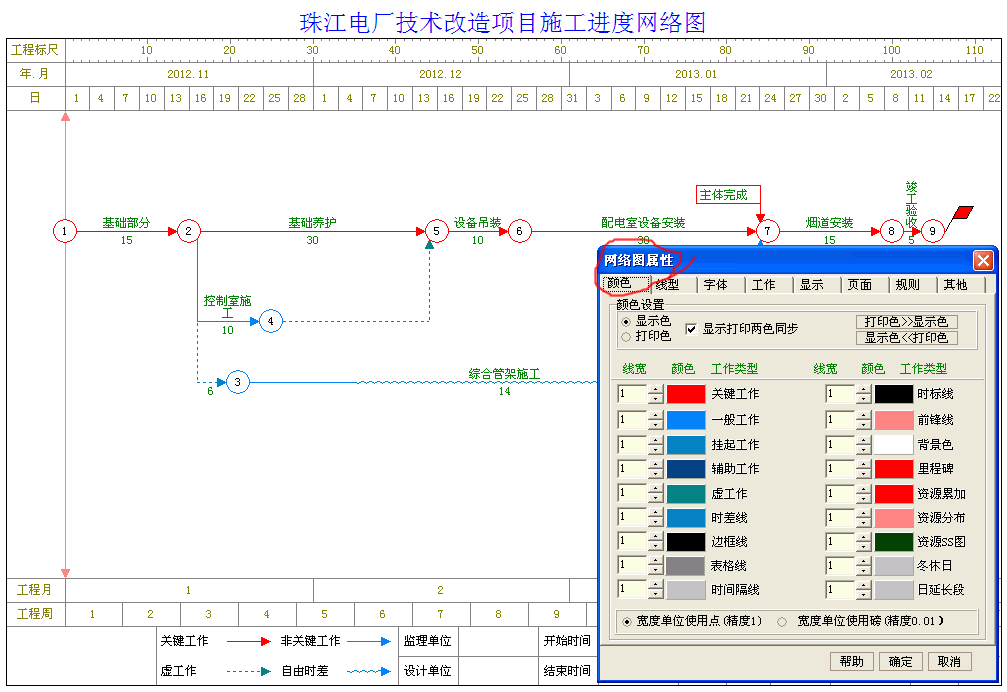 |
| 4、将线宽设置为2,如下图所示。(提示:时间隔线设置为大于2的数字后,年月旬等竖向隔线会显示为实线,设置为1则显示为虚线) |
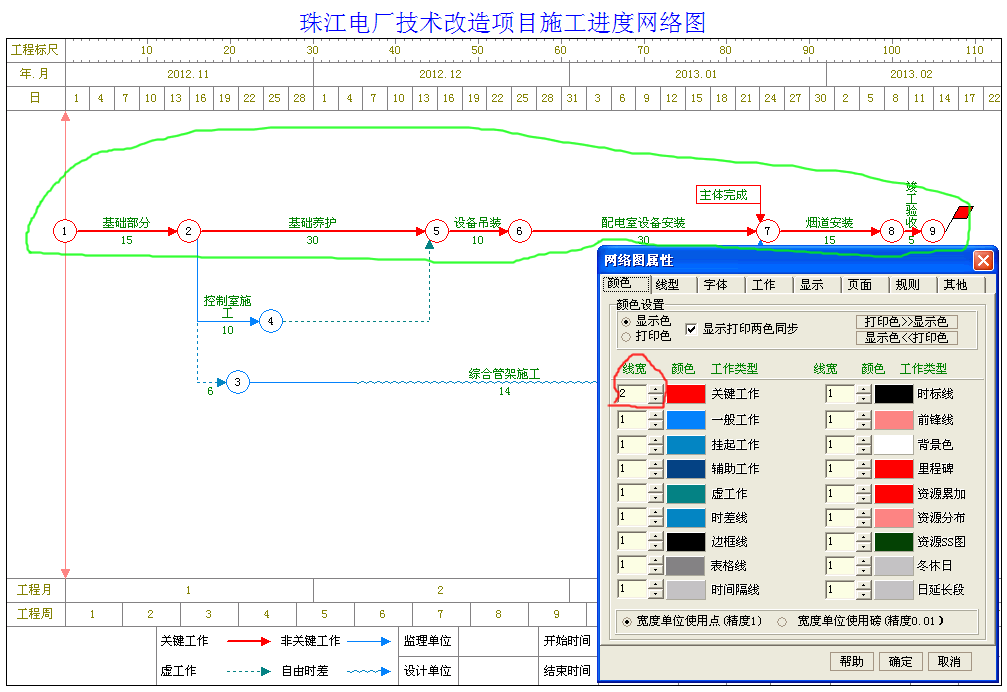 |
| 5、在“关键线路”对应的红色矩形框上,单击鼠标左键,弹出颜色选择框。 |
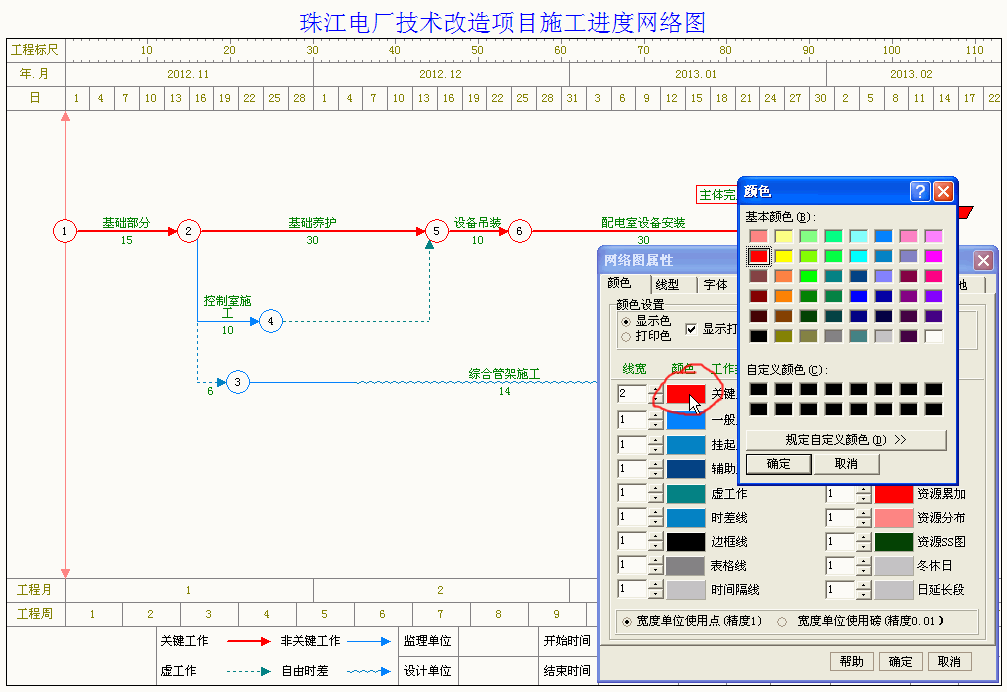 |
| 6、在颜色选择框上选择颜色,然后确定。 |
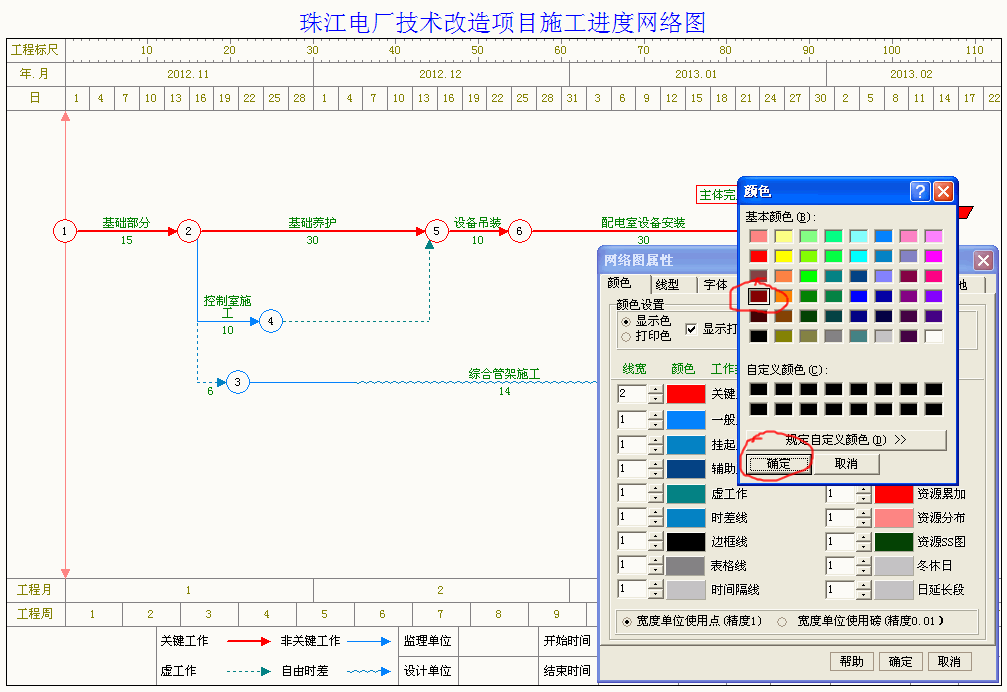 |
| 7、下图为修改了颜色和线宽的效果图。 |
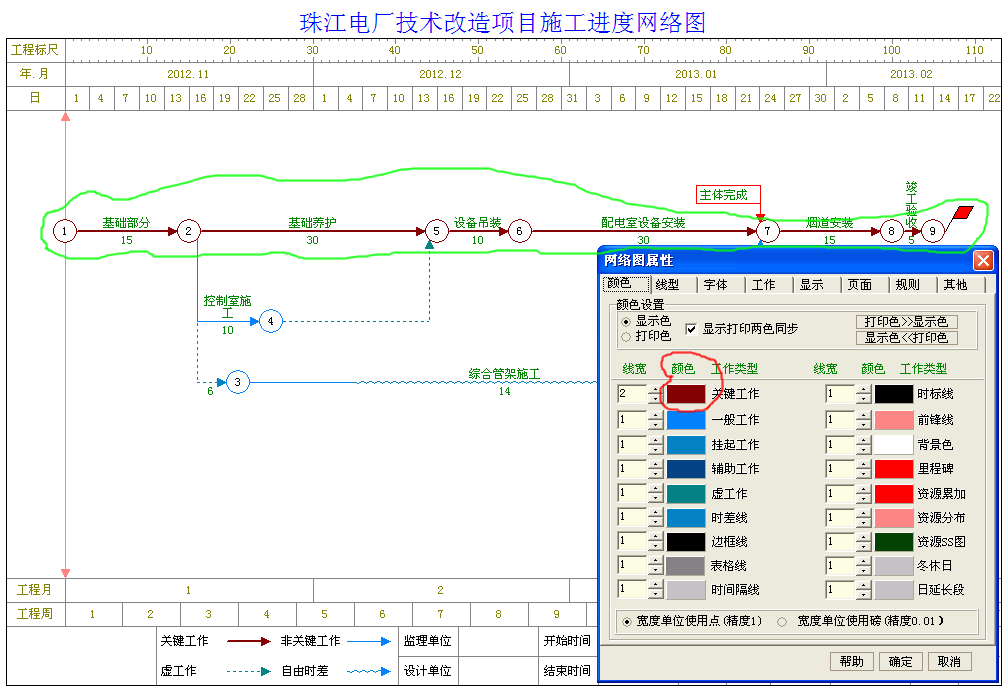 |
| 8、下面介绍如何修改字体。 进入网络图设置窗口后,单击“字体” (如果不知道如何进入网络图属性窗口,看第2步)。 |
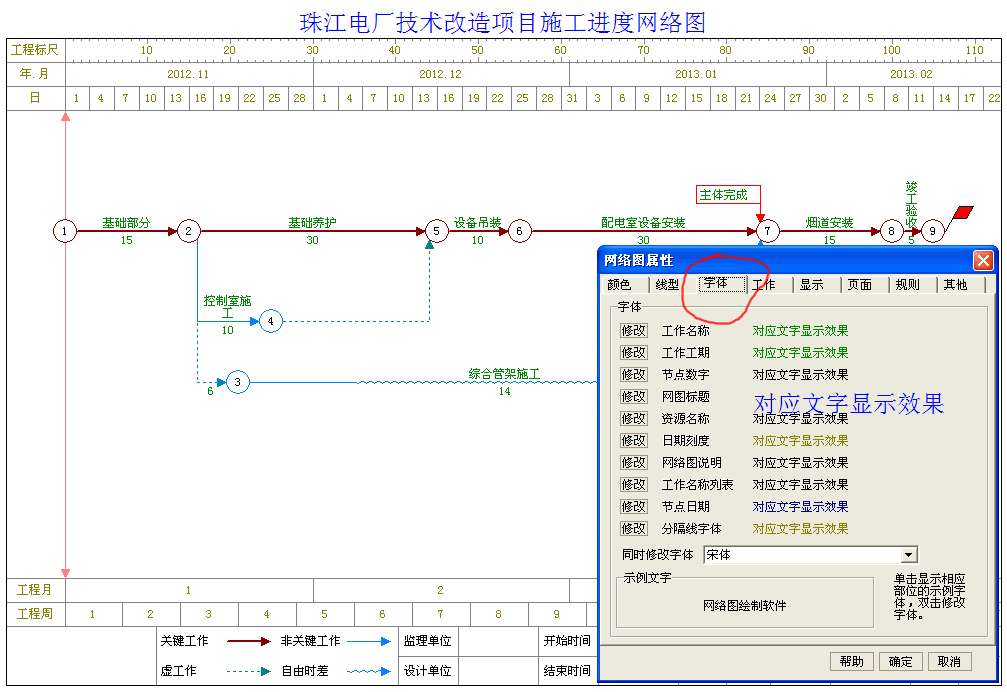 |
| 9、单击“工作名称”对应的“修改”按钮,可以在弹出的字体设置窗口中,设置工作名称显示的字体。 |
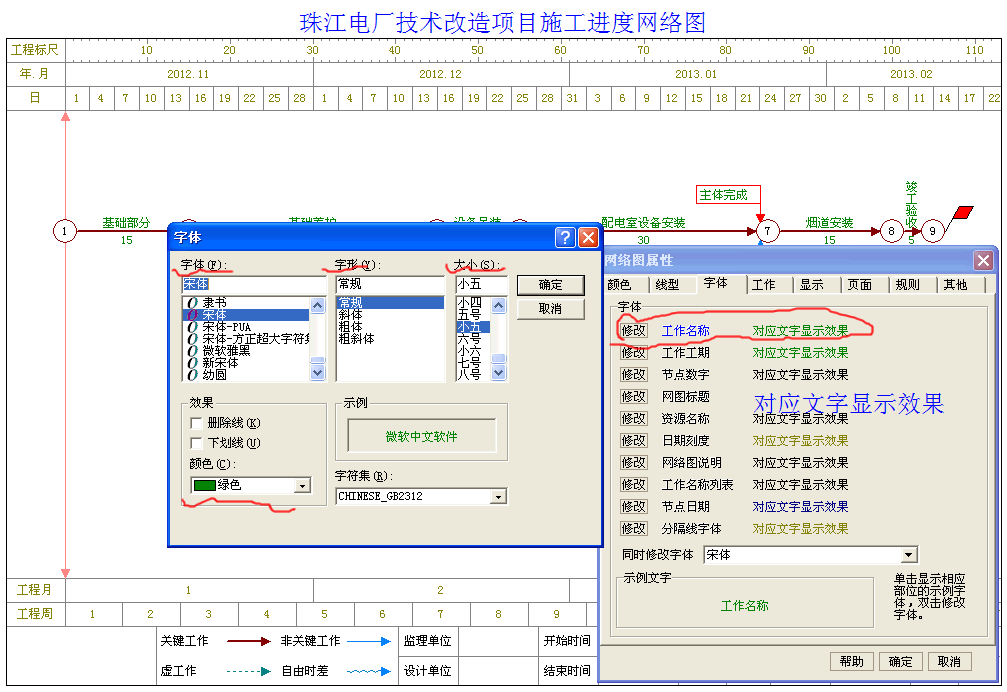 |
| 10、修改字体颜色,然后确定。 |
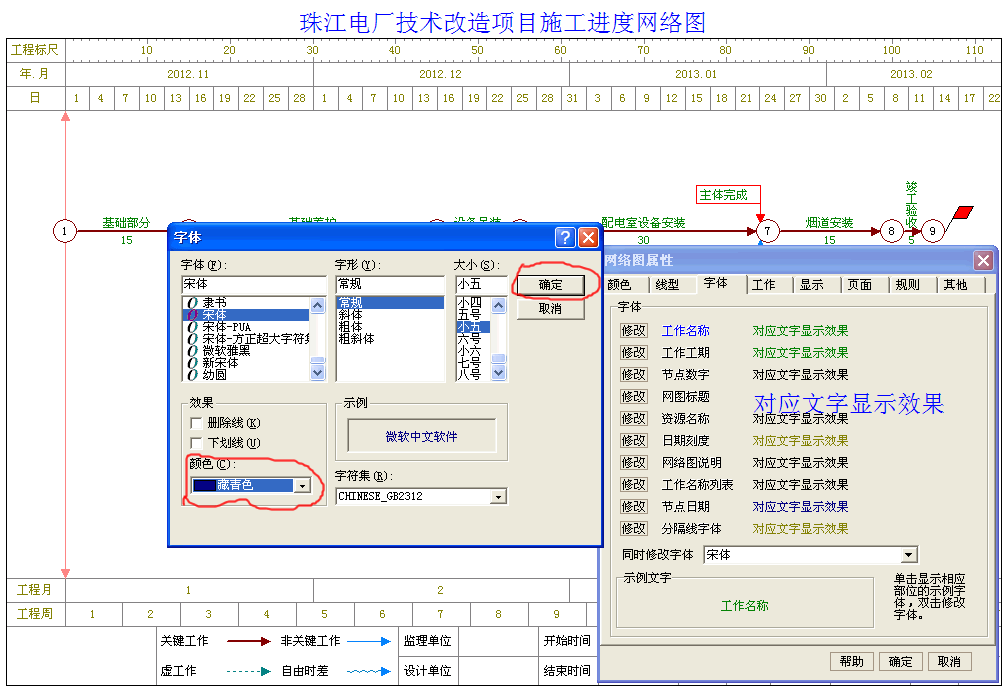 |
| 11、下图为修改了字体颜色的网络图。 |
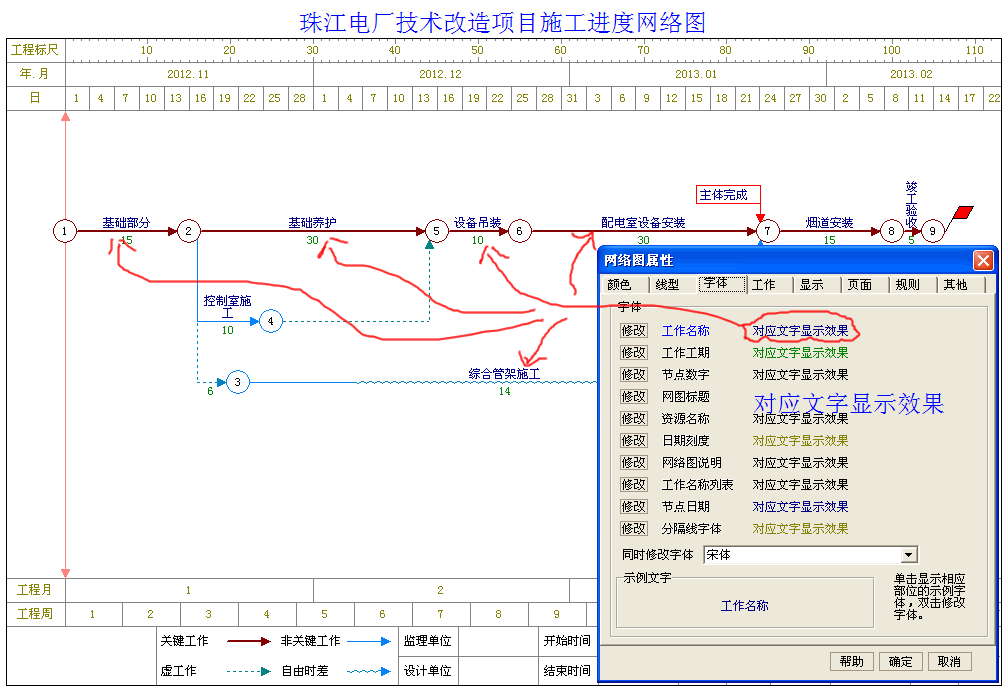 |
| 12、 有一些部分的字体也可以直接使用右键菜单修改。 网络图的标题,在标题文字上单击鼠标右键,在弹出菜单中选择“修改网络图标题”。 |
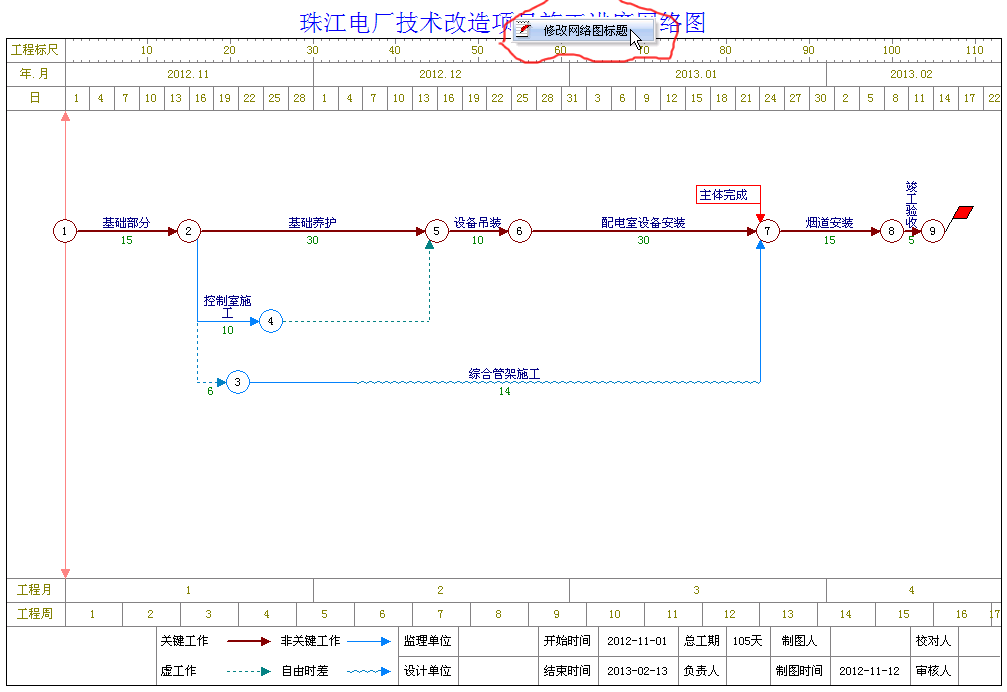 |
| 13、此时,弹出网络图标题设置窗口。 |
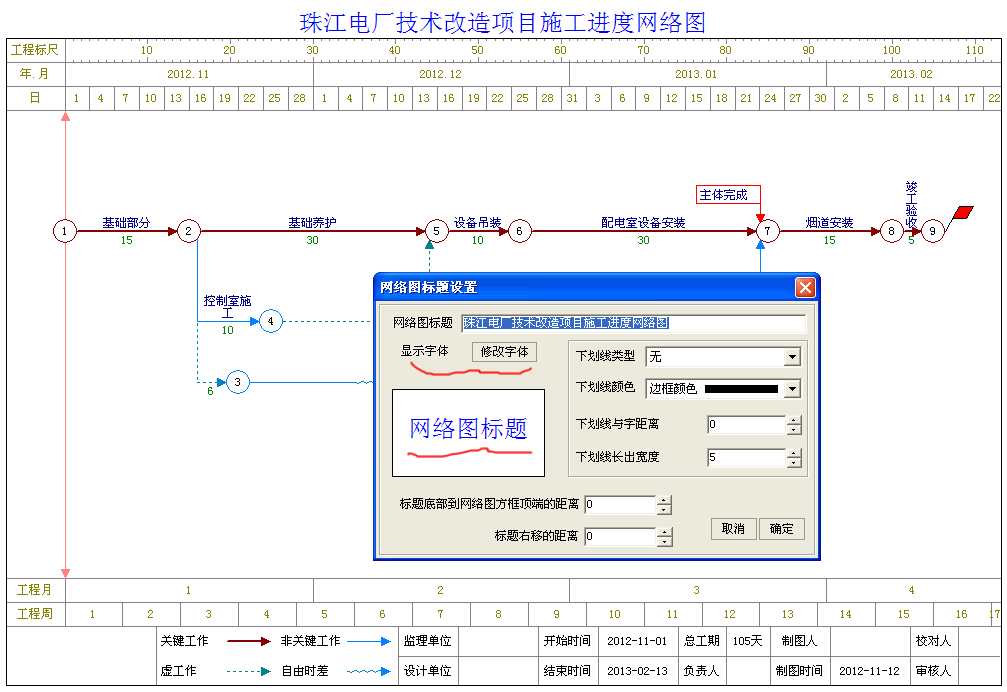 |
| 14、单击“修改字体”按钮,然后在弹出的字体设置窗口中,将字形设置为粗体,确定。 |
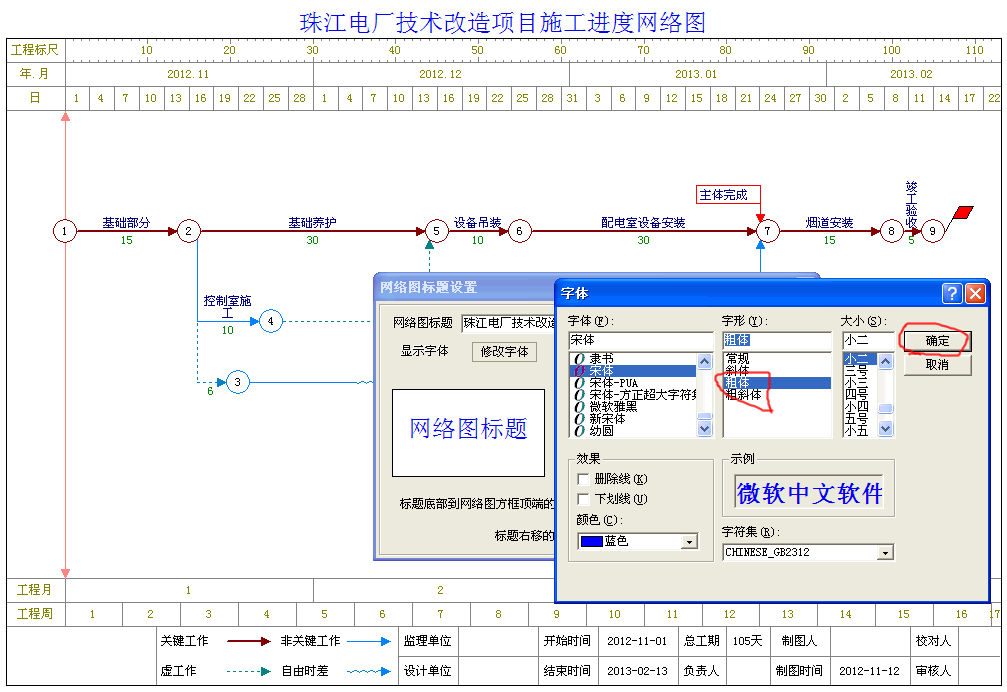 |
| 15、下图为修改为粗体的标题。 |
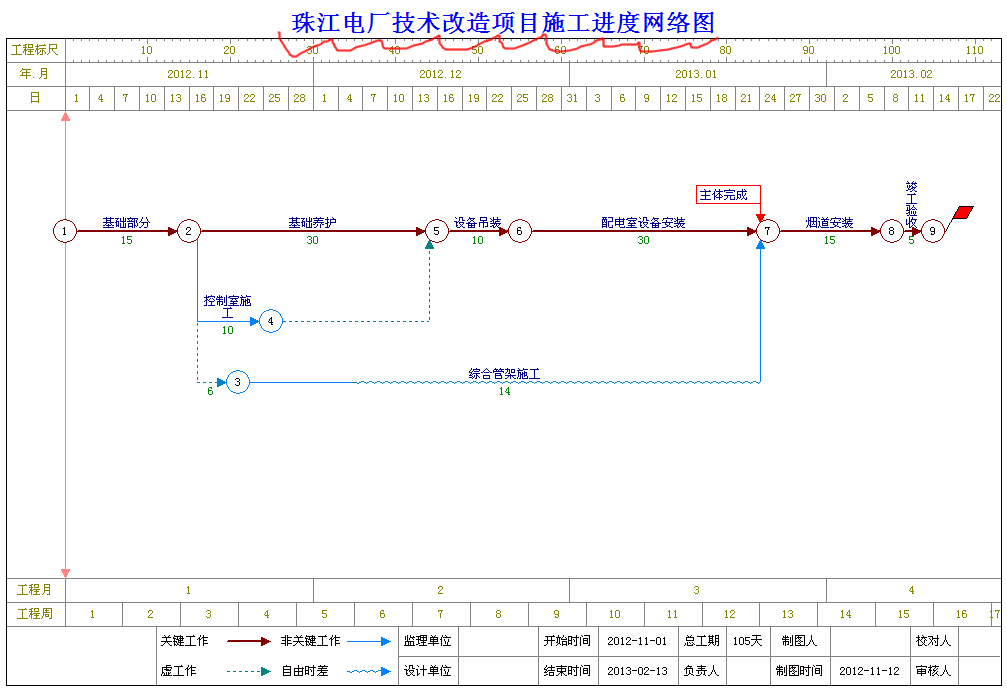 |
| 16、刻度上的字体,也可以使用类似的方法。将鼠标移动到日历刻度上,单击鼠标右键,在弹出菜单中选择“修改刻度”。 |
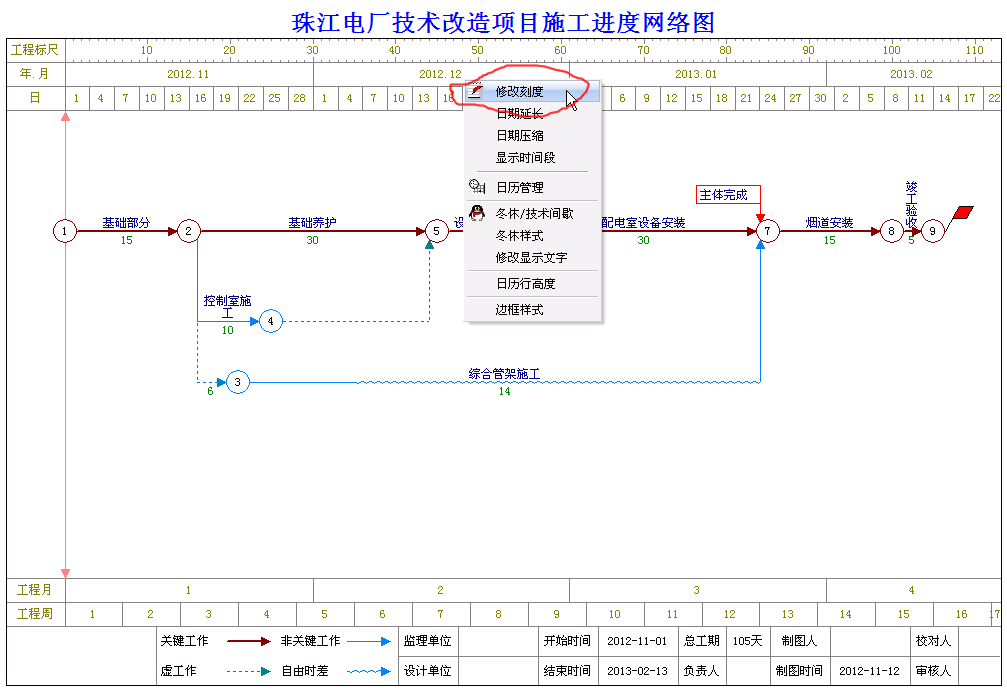 |
| 17、在弹出的刻度设置窗口中,修改字体。 另外,标签栏字体,水平分隔线字体等,都可以在相就应位置点一下右键,找到对应的字体设置项。 |
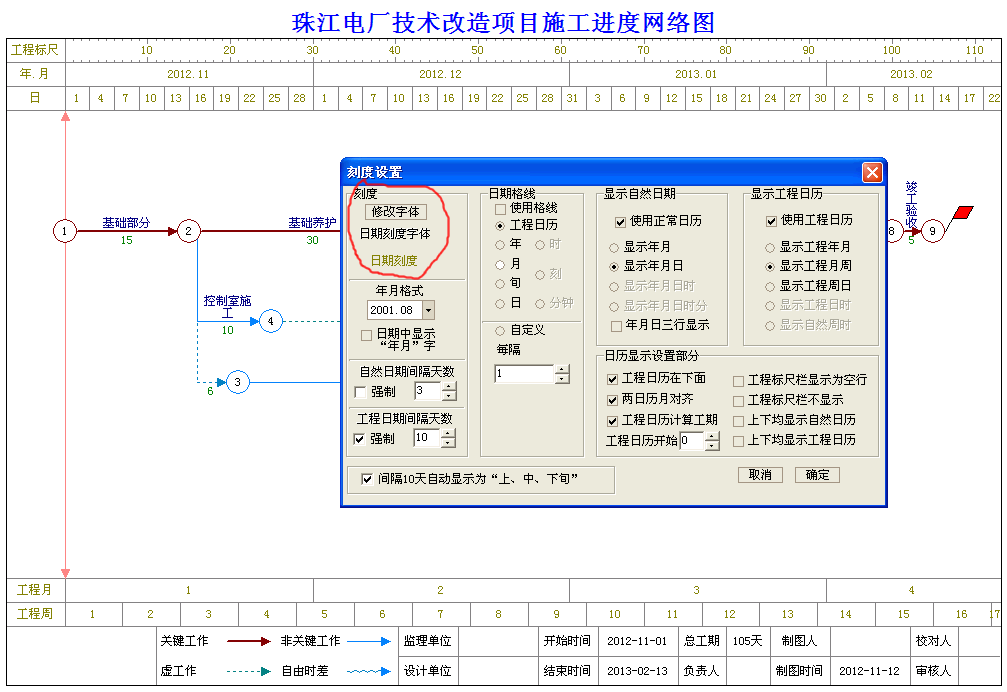 |
|
18、在字体设置完成后,可以使用样式功能,将设置好的字体、线宽、颜色等属性保存起来。在打开新项目的时候,可以快速使用保存的样式恢复自己经常使用的颜色配置。 单击主窗口菜单“样式-》保存当前网络图样式” |
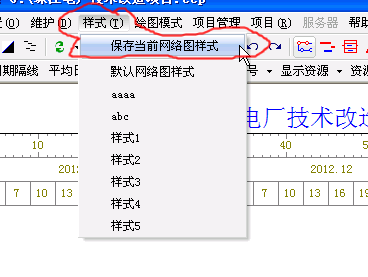 |
| 19、此时,弹出保存网络图样式文件窗口。 |
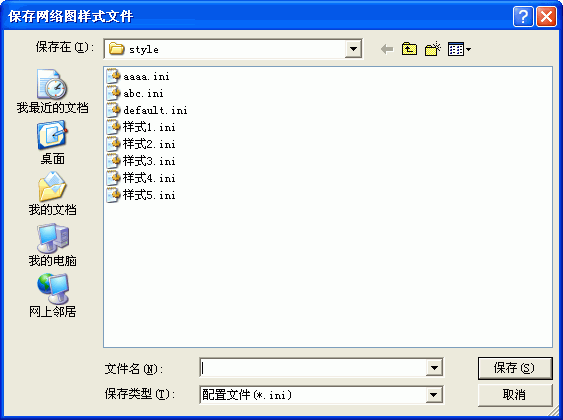 |
| 20、输入文件名,这个文件名可以在下后菜单中找到。如这里,我们输入123作为文件名,然后确定。 |
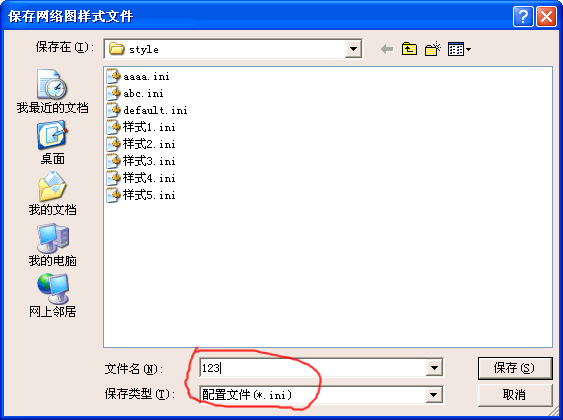 |
| 21、打开一个新的项目,或者新建一个项目。 然后在主窗口菜单中的“样式-》123”功能,即可快速将打开的项目文件设置成与第18步保存这个样式文件时,网络图的颜色和字体相同的样式。 |
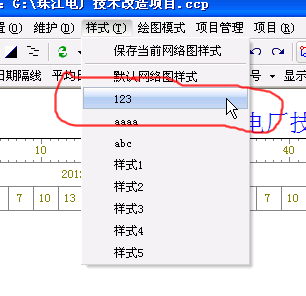 |